Dieses Tutorial wird allen Debian-Benutzern eine große Hilfe sein, die Swift auf ihren Computern installieren möchten. Wir werden Debian 10 verwenden, aber selbst wenn Sie nicht die neueste Version von Debian auf Ihrem System installiert haben, können Sie das gleiche Verfahren auf Ihrem Computer befolgen.
Voraussetzungen
- Debian 10
- Ein sudo-Benutzer
Installieren von Swift in Debian 10
Um Swift in Debian zu installieren, öffnen Sie das Terminal mit dem Strg + Alt + T Verknüpfung, dann folgen Sie der
unten aufgeführte Schritte:
Schritt 1: Pakete aktualisieren
Um Ihre Pakete zu aktualisieren, führen Sie den folgenden Befehl im Terminalfenster aus:
$ sudo apt-Update
Der obige Befehl beginnt mit der Aktualisierung der Pakete Ihres Debian-Servers.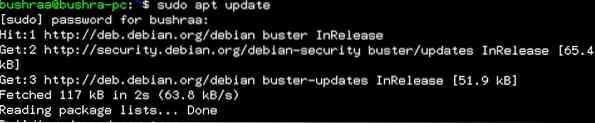
Schritt 2: Erforderliche Abhängigkeiten installieren
Um alle Abhängigkeiten zu installieren, die für die Installation von Swift auf einem Debian 10-Server erforderlich sind, geben Sie den folgenden Befehl im Terminalfenster ein:
$ sudo apt-get install libncurses5 clang libcurl4 libpython2.7 libpython2.7-dev
Nach einiger Zeit werden Sie vom System aufgefordert, Sie um Erlaubnis zum Fortfahren zu bitten. Drücken Sie Ja zum Bestätigen und drücken Sie dann die Eingeben Taste zum Fortfahren.
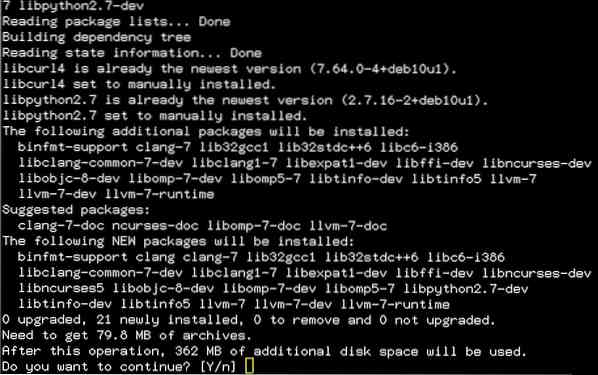
Mit dieser Methode können Benutzer alle erforderlichen Abhängigkeiten auf ihren Servern installieren und aktualisieren.
Schritt 3: Installieren von Swift
Der nächste Schritt ist die Installation von Swift auf dem Debian-Server. Da es keine vordefinierte Methode zur Installation von Swift auf einem Debian-System gibt, verwenden wir den folgenden Link, um Swift auf unserem Ubuntu 18 . zu installieren.04-System. Die neueste Version, die zum Zeitpunkt der Erstellung dieses Artikels verfügbar ist, ist 5.1.3. Wenn beim Implementieren dieser Methode eine andere Version verfügbar ist, können Sie sich für diese Version entscheiden, indem Sie den folgenden Befehl verwenden, um die neueste Archivversion von Swift zu erhalten:
$ wget https://swift.org/builds/swift-5.1.3-release/ubuntu1804/swift-5.1.3-FREIGABE/schnell-5.1.3-RELEASE-ubuntu18.04.Teer.gz
Danach wird der Download abgeschlossen und eine Archivdatei gespeichert.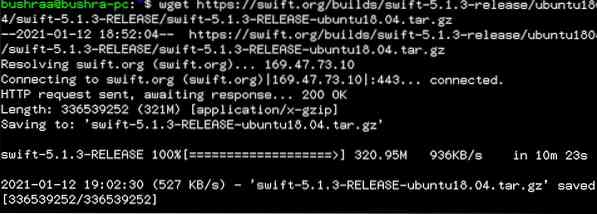
Sobald der Download des Swift-Pakets abgeschlossen ist, extrahieren Sie diese neu heruntergeladene Archivdatei. Führen Sie im Terminalfenster folgenden Befehl aus:
$ Tar xzf Swift-5.1.3-RELEASE-ubuntu18.04.Teer.gz
Verschieben Sie als Nächstes diesen neu extrahierten Ordner mit dem folgenden Befehl in das opt-Verzeichnis:
$ sudo mv schnell-5.1.3-RELEASE-ubuntu18.04 /opt/schnell/
Schritt 4: Umgebungsvariable PATH konfigurieren
Sie müssen den Swift-Installationspfad zur Umgebungsvariablen PATH Ihres Systems hinzufügen your. Geben Sie dazu den folgenden Befehl ein:
$ echo "Pfad exportieren=/opt/swift/usr/bin:$PFAD" >> ~/.bashrc
Geben Sie danach Folgendes aus:
$ Quelle ~/.bashrc
Damit ist der Prozess der Installation und Konfiguration von Swift auf dem Debian 10-Server beendet 10.
Schritt 5: Überprüfen des Installationsprozesses
Um die Installation von Swift zu überprüfen, geben Sie den folgenden Befehl im Terminalfenster ein:
$ schnelle -Version
Die Ausgabe zeigt die auf Ihrem Server installierte Swift-Version an. Diese Ausgabe zeigt einen erfolgreichen Installationsvorgang an.
Fazit
Dieser Artikel zeigte Ihnen eine Schritt-für-Schritt-Methode zur Installation von Swift auf einem Debian 10-Server. Nach der Installation von Swift können Sie die Installation auch mit dem letzten Schritt in diesem Tutorial überprüfen.
 Phenquestions
Phenquestions


